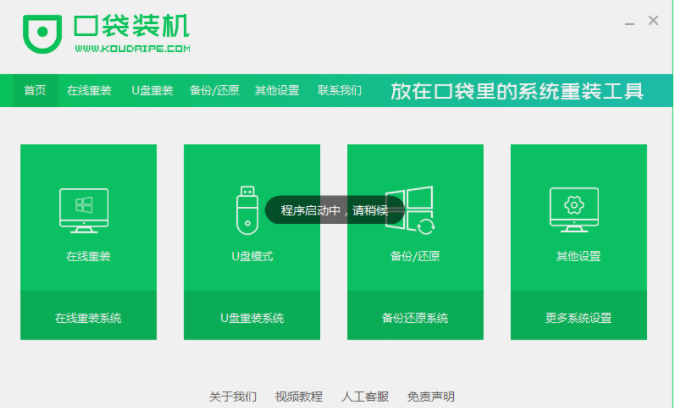
重装系统对于那些不会重装系统Win10的用户来说,此操作很复杂.而自己又想自己重装系统Win10,有什么快捷的方法?今天小编教大家台式电脑系统怎么重装win10的教程,快来学习一下吧.
win10系统重装:
1、首先我们在其他的电脑中下载一个口袋装机的软件,下载安装好并打开软件。
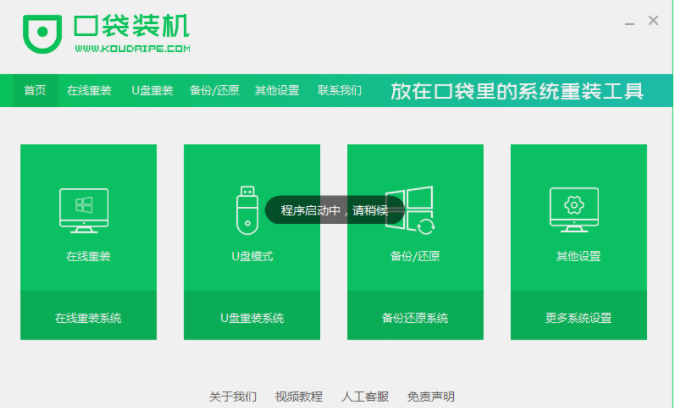
2、打开软件后在左选择制作系统功能,然后点击制作U盘,接着选择我们需要制作的系统,点击开始制作就好了,我们在下载安装的时候记得将电脑里的杀毒软件关闭,避免其影响网速。
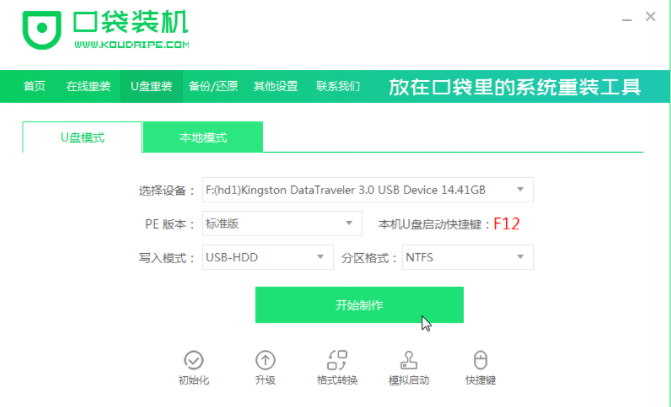
![]()
3、接下来系统会弹出一个窗口,我们点击确定即可。

4、开始下载安装系统资源,启动U盘制作,制作完成之后我们需要重启电脑操作。
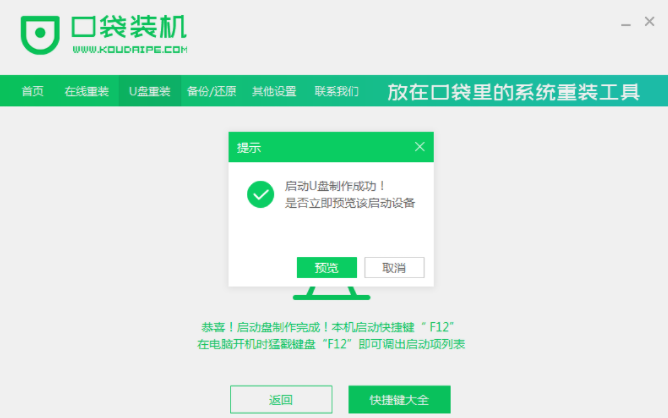
5、重启电脑时我们需要插上U盘开机,快速按F12键,不同的电脑启动快捷键是不一样的,进入到引导菜单页面,在引导菜单中选择U盘将u盘作为第一启动项,返回主页面继续安装。
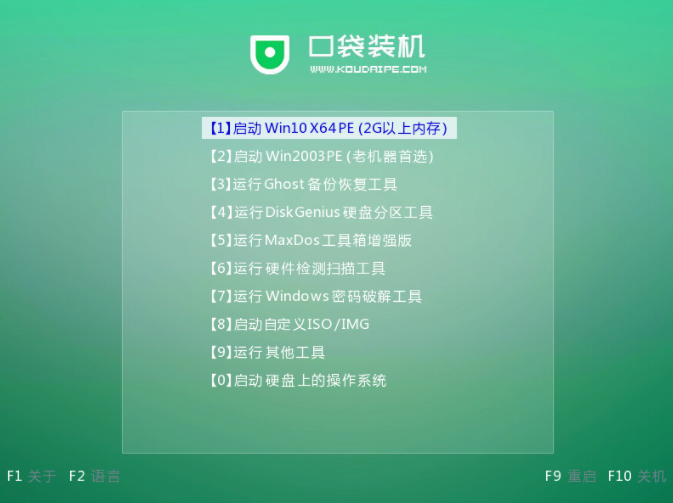
6、一般我们都选择安装在C盘。
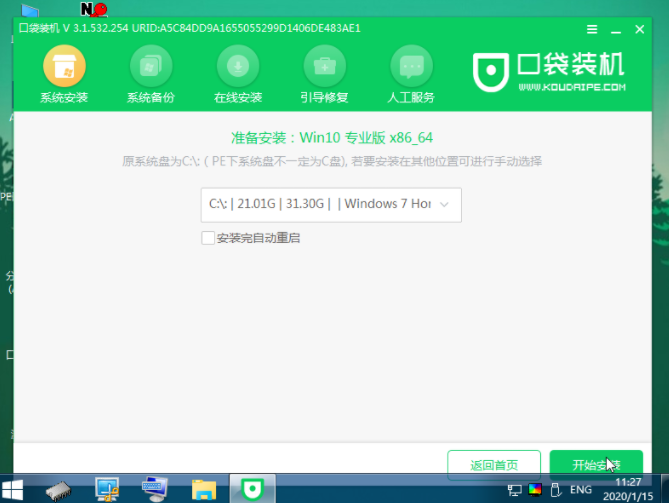
7、此时我们只需等待系统的安装完成即可,安装完成之后就重启电脑操作。
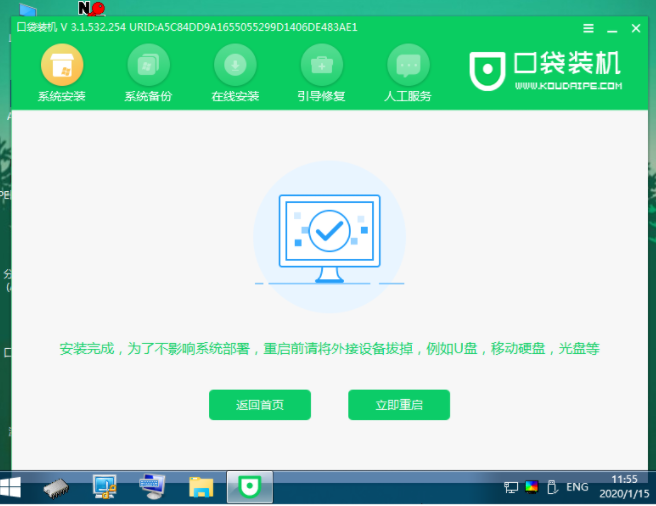
8、重启电脑之后进入到新装的系统页面时说明安装就成功啦。
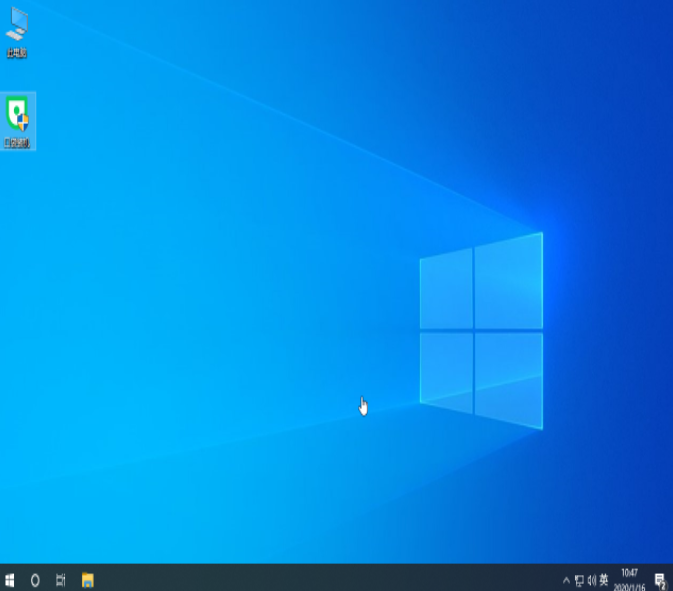
以上就是win10系统重装的内容,希望小编可以帮助到大家。






 粤公网安备 44130202001059号
粤公网安备 44130202001059号